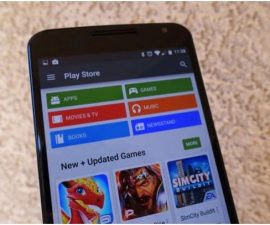Instale CWM y Galaxy Galaxy Nota Guía 2
El segundo dispositivo phablet Samsung Galaxy Note 2 lanzado por el fabricante de teléfonos inteligentes Samsung. Es un gran dispositivo que tiene muchas funciones útiles. Sin embargo, si desea traspasar los límites y realmente ver lo que puede hacer este dispositivo, querrá rootearlo e instalar una recuperación personalizada.
En esta guía, vamos a mostrarle cómo puede arraigar e instalar dos tipos de recuperación personalizada, recuperación CyanogenMod o CWM o recuperación TWRP en su Samsung Galaxy Note 2,
Antes de comenzar, asegúrese de lo siguiente:
- Usted ha cargado su batería a más de 60 por ciento.
- Ha realizado una copia de seguridad de todos sus mensajes importantes, contactos y registros de llamadas.
Nota: Los métodos necesarios para actualizar las recuperaciones personalizadas, las ROM y para rootear su teléfono pueden resultar en el bloqueo de su dispositivo. Rootear su dispositivo también anulará la garantía y ya no será elegible para servicios gratuitos de dispositivos de fabricantes o proveedores de garantía. Sea responsable y téngalo en cuenta antes de decidir proceder bajo su propia responsabilidad. En caso de que ocurra un percance, nosotros o los fabricantes del dispositivo nunca seremos responsables.
Descargar:
- Odin PC en tu computadora
- Controladores USB Samsung en su computadora
- Cf Auto Root Package, descomprímalo y colócalo en el escritorio de tu computadora.
- Dependiendo del número de modelo de su dispositivo, descargue uno de los siguientes:
Root GT N7100 [Internacional]: descargue el archivo CF Auto Root Package para su Galaxy Note II GT N7100 esta página
Root GT N7105 [LTE]: Descargue el archivo Cf Auto Root Package para su Galaxy Note II GT N7105 esta página
Root GT N7102: descargue el archivo CF Auto Root Package para su Galaxy Note II GT N7102 esta página
Root GT N7100T: descargue el archivo CF Auto Root Package para su Galaxy Note II GT N7100T esta página
Root GT N7105T: descargue el archivo CF Auto Root Package para su Galaxy Note II GT N7105T esta página
Nota de la galaxia de la raíz 2
- Descargar e instalar los controladores USB Samsung
- Descargar y descomprimir Odin Pc luego ejecutarlo.
- Descomprima el archivo de paquete raíz auto Cf descargado y extráigalo.
- Ponga el dispositivo en modo de descarga presionando y manteniendo presionado los botones de volumen hacia abajo, de inicio y de alimentación simultáneamente
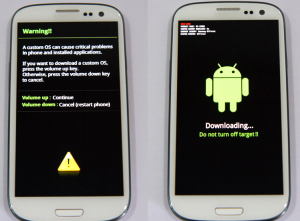
- Cuando vea una pantalla con una advertencia que le pide que continúe, suelte los tres botones y luego presione el botón de volumen hacia arriba.
- Conecte el teléfono y el PC con un cable de datos.
- Cuando Odin detecta el teléfono, la casilla de identificación: COM debe convertirse en azul.
- Ahora, haga clic en la pestaña PDA y seleccione el archivo .tar.md5 que se descargó y extrajo en el paso 3.
- Asegúrese de que su pantalla de Odin se ve como la imagen de abajo:
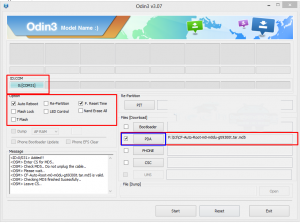
- Haga clic en iniciar y el proceso raíz debe comenzar. Verá una barra de proceso en el primer cuadro anterior ID: COM.
Cuando el proceso termina, el teléfono se reiniciará y verá CF Autoroot instalando SuperSu en su teléfono.
Instalación de CWM:
- Según el número de su modelo, descargue uno de los siguientes:
- 1 - Descargue CWM Advanced Edition para su Galaxy Note II GT N7100 esta página
- 2 - Descargue CWM Advanced Edition para su Galaxy Note II GT N7105 esta página
- 3: descargue CWM Advanced Edition para su Galaxy Note II GT N7102 esta página
- Abra Odin.
- Coloque el teléfono en modo de descarga y conéctelo a un ordenador con un cable de datos. La casilla ID: Com se debe convertir en azul.
- Haga clic en la pestaña PDA y seleccione el archivo .tar.md5 que se descargó
- Haga clic en iniciar y el proceso debe comenzar. Verá una barra de proceso en el primer cuadro anterior ID: COM.
Instalar la recuperación TWRP en una nota Galaxy 2:
Para actualizar algunas ROM y modificaciones, necesitará una versión mejorada de TWRP o recuperación de CWM. A veces, la recuperación de CWM que le mostramos cómo instalar anteriormente no funcionará y deberá instalar TWRP en su lugar. Puede hacerlo siguiendo los pasos a continuación:
- Instale la edición avanzada de Philz Touch CWM.
- Descargue uno de los dos archivos TWRP Recovery .zip:
TWRP para Galaxy Note 2 GT-N7100 aquí - TWRP para Galaxy Note 2 GT-N7105 aquí
- Coloque el archivo descargado en la SDcard del teléfono
- Arranque el teléfono en el modo de recuperación CWM. Para ello, apáguelo y vuelva a encenderlo presionando y manteniendo presionado el botón de aumento de volumen, de inicio y de encendido hasta que vea el modo de recuperación.
- Desde el modo de recuperación, vaya a Instalar Zip> Elija Zip desde la tarjeta SD> Archivo TWRP.zip> Sí.
- Cuando haya terminado, reinicie el dispositivo y verá que ahora ha reemplazado la recuperación de CWM con la recuperación actualizada de TWRP.
¿Por qué querrías rootear tu teléfono? Porque le dará acceso completo a todos los datos que de otro modo estarían bloqueados por los fabricantes. El enraizamiento eliminará las restricciones de fábrica y le permitirá realizar cambios tanto en el sistema operativo como en el interno. Le permitirá instalar aplicaciones que pueden mejorar el rendimiento de sus dispositivos y aumentar la duración de la batería. Podrá eliminar aplicaciones o programas integrados e instalar aplicaciones que necesiten acceso de root.
NOTA: Si instala una actualización OTA, se borrará el acceso de root. Tendrá que volver a rootear su dispositivo o puede instalar la aplicación OTA Rootkeeper. Esta aplicación se puede encontrar en Google Play Store. Crea una copia de seguridad de su raíz y la restaurará después de cualquier actualización de OTA.
Así que ahora has arraigado e instalado la recuperación de CWM en tu Galaxy Note 2
Comparta su experiencia en el cuadro de comentarios a continuación.
JR
[incrustar] https://www.youtube.com/watch?v=M5RpWHDFAEs[/incrustar]

![Rápidamente Root Sony Xperia Z C6602 / 3 con Android 4.2.2 [10.3.1.A.0.244 / 10.3.1.A.2.67] Firmware Rápidamente Root Sony Xperia Z C6602 / 3 con Android 4.2.2 [10.3.1.A.0.244 / 10.3.1.A.2.67] Firmware](https://www.android1pro.com/wp-content/uploads/2016/02/A1-1-2-270x225.jpg)